Dostat se k některým nastavením, která často potřebujete může být trochu zdlouhavé. Někdy může být výhodnější umístit na pracovní plochu počítače ikonu s odkazem na konkrétní nastavení.
K vytvoření ikony budete potřebovat tzv. URI (Uniform Resource Identifier neboli jednotný identifikátor zdroje), což je vlastně jakýsi odkaz. Pomocí tohoto odkazu můžete vytvořit ikonu na ploše, která otevře konkrétní nastavení.
Jak vytvořit ikonu s nastavením na pracovní ploše Windows
Jak změnit ikonu
Seznam URI k nastavení
| URI | Nastavení |
| ms-settings:privacy-backgroundapps | Aplikace na pozadí |
| ms-settings:personalization-colors | Barvy |
| ms-settings:batterysaver | Baterie |
| ms-settings:bluetooth | Bluetooth |
| ms-settings:privacy-customdevices | Další zařízení |
| ms-settings:dateandtime | Datum a čas |
| ms-settings:display | Displej |
| ms-settings:privacy-email | |
| ms-settings:emailandaccounts | E-mailový účet a účet aplikace |
| ms-settings:network-ethernet | Ethernet |
| ms-settings:privacy-callhistory | Historie hovorů |
| ms-settings:privacy-accountinfo | Informace o účtu |
| ms-settings:network-wifisettings | Spravovat známé sítě (Wi-Fi) |
| ms-settings:privacy-calendar | Kalendář |
| ms-settings:privacy-webcam | Kamera |
| ms-settings:easeofaccess-keyboard | Klávesnice |
| ms-settings:privacy-contacts | Kontakty |
| ms-settings:easeofaccess-magnifier | Lupa |
| ms-settings:privacy-microphone | Mikrofon |
| ms-settings:network-mobilehotspot | Mobilní hotspot |
| ms-settings:themes | Motivy |
| ms-settings:signinoptions | Možnosti přihlášení |
| ms-settings:mousetouchpad | Myš a touchpad |
| ms-settings:easeofaccess-mouse | Myš |
| ms-settings:powersleep | Napájení a režim spánku |
| ms-settings:about | O systému |
| ms-settings:regionlanguage | Oblast a jazyk |
| ms-settings:maps | Offline mapy |
| ms-settings:notifications | Oznámení a akce |
| ms-settings:privacy-location | Poloha |
| ms-settings:personalization-background | Pozadí |
| ms-settings:developers | Pro vývojáře |
| ms-settings:network-proxy | Proxy server |
| ms-settings:easeofaccess-narrator | Předčítání |
| ms-settings:connecteddevices | Připojená zařízení |
| ms-settings:screenrotation | Přizpůsobení displeje |
| ms-settings:workplace | Přístup do práce nebo do školy |
| ms-settings:personalization | Přizpůsobení |
| ms-settings:typing | Psaní |
| ms-settings:privacy-radios | Vysílače |
| ms-settings:tabletmode | Režim tabletu |
| ms-settings:network-airplanemode | Režim v letadle |
| ms-settings:otherusers | Rodina a jiní uživatelé |
| ms-settings:privacy-speechtyping | Řeč, rukopis a zadávání |
| ms-settings:speech | Řeč |
| ms-settings:easeofaccess-closedcaptioning | Skryté titulky |
| ms-settings:privacy | Soukromí |
| ms-settings:optionalfeatures | Spravovat volitelné funkce |
| ms-settings:network-status | Stav sítě |
| ms-settings:sync | Synchronizovat nastavení |
| ms-settings:network-cellular | Telefonické připojení |
| ms-settings:network-dialup | Telefonické připojení |
| ms-settings:storagesense | Úložiště |
| ms-settings:easeofaccess-otheroptions | Usnadnění přístupu – další možnosti |
| ms-settings:yourinfo | Vaše informace |
| ms-settings:network-vpn | VPN |
| ms-settings:easeofaccess-highcontrast | Vysoký kontrast |
| ms-settings:batterysaver-usagedetails | Využití baterie podle aplikací |
| ms-settings:network-wifi | Wi-Fi |
| ms-settings:windowsupdate | Windows Update |
| ms-settings:personalization-start | Začátek (Start) |
| ms-settings:lockscreen | Zamykací obrazovka |
| ms-settings:privacy-feedback | Zpětná vazba |
| ms-settings:privacy-messaging | Zprávy |
Jak vytvořit ikonu s nastavením na pracovní ploše Windows
Pokud například potřebujete často zapínat a vypínat kameru na vašem notebooku, vytvořte si na ploše ikonu s rychlým přístupem přímo do nastavení kamery.
Klikněte pravým tlačítkem myši do volného místa na ploše a z kontextové nabídky vyberte »Nový | Zástupce«.
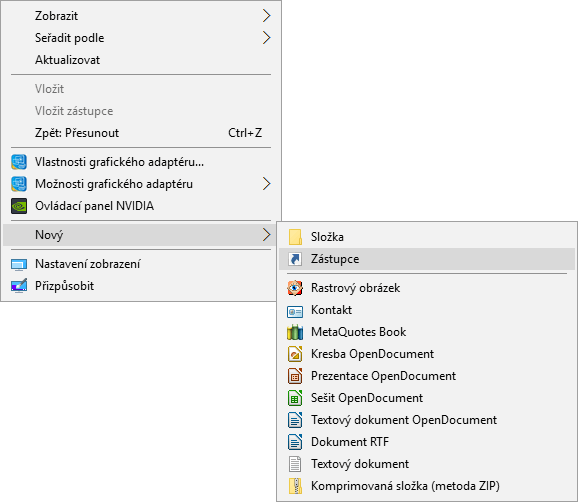
Do textového pole vyplňte identifikátor z tabulky výše a pokračujte tlačítkem »Další«. V tomto případě to bude identifikátor »ms-settings:privacy-webcam«.

Vyplňte název zástupce a klikněte na tlačítko »Dokončit«.

Na ploše nyní máte novou ikonu s odkazem do nastavení kamery.

Po kliknutí na ikonu se rychle dostanete přímo do nastavení, kde můžete přepínačem kameru zapínat a vypínat.

Jak změnit ikonu
Klikněte na vytvořenou ikonu pravým tlačítkem myši a z kontextové nabídky vyberte volbu »Vlastnosti«. Na záložce »Webový dokument« klikněte na tlačítko »Změnit ikonu…«.

Z nabídky ikon vyberte tu, která se vám líbí. Označte jí myší a klikněte na tlačítko »OK«.

Ikona se změní a vy můžete okno vlastností zavřít tlačítkem »OK«.
TIP: Jak přidat některá nastavení do kontextové nabídky

Podělte se o své zkušenosti v komentářích.